如何在谷歌Chrome中预览链接
之前,我们已经解释了如何使用iPhone中的默认链接预览功能。遗憾的是,链接预览在谷歌Chrome这样的桌面浏览器中用得不多。如果你在谷歌浏览器中错过了预览链接,那么这里是你可以启用的方法。
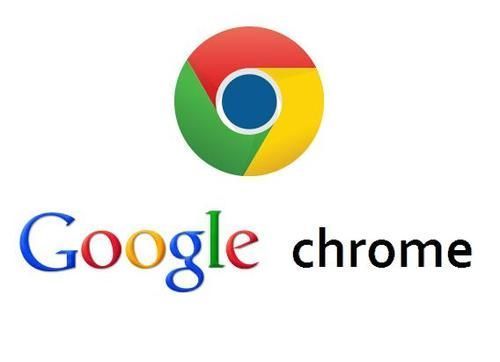
预览链接功能
在iPhone Safari等智能手机浏览器上,你可以触摸并按住链接,在弹出窗口中预览。这种预览链接的方式在许多情况下非常有用,可以在不实际打开网页的情况下查看网页。在点击链接之前,您可以很容易地确认该页面是合法的。然而,在桌面上,唯一的选择是悬停在一个链接上,并在浏览器的状态栏上看到实际的URL。
在谷歌浏览器桌面预览链接
谷歌Chrome有各种用途的扩展。幸运的是,你有一个链接预览扩展用于在Chrome中启用预览链接功能。
安装链接预览Chrome扩展
1.打开谷歌浏览器,点击“应用”按钮书签栏。如果您没有看到“应用程序”按钮,请在Windows中按“Control + Shift + B ”,在Mac中按“Command + Shift + B ”,以打开书签栏来查找“应用程序”按钮。
2.点击“网络商店”图标,打开Chrome网络商店。
3.搜索“链接预览”,找到相关扩展。
4.点击“链接-预览”扩展,然后点击“添加到Chrome”按钮。
5.单击弹出窗口中的“添加扩展”按钮,确认安装扩展。
6.安装扩展后,点击地址栏旁边的拼图图标,选择“链接-预览”扩展。
7.系统将提示您为扩展提供额外的权限,以访问您在浏览器上访问的网站数据。点击“请求许可”按钮继续。
8.在出现的弹出窗口中,单击“允许”以提供附加权限。
设置链接预览扩展
既然您已经安装了扩展并提供了足够的权限,打开任何带有超链接的网页。通过点击拼图图标并选择链接-预览扩展来激活扩展。将鼠标悬停在超链接上,以查看弹出窗口中显示的预览微件。
该扩展提供了一些设置,您可以使用这些设置来自定义预览链接功能。单击旁边的扩展图标地址栏查看选项列表。
1.显示图标–这将显示收藏夹图标预览可用的适用超链接旁边。
2.仅当鼠标在链接上时显示图标-你只能在鼠标悬停时查看图标。您应该启用第一个选项来使用此选项。
3.显示标题(当鼠标在链接上时)–启用此选项在鼠标悬停在超链接上时显示链接页面的标题。
4.显示工具提示(当鼠标在链接上时)–当鼠标悬停在超链接上时,显示链接网页的URL作为工具提示。
5.预览-作为弹出窗口的小部件–启用此选项可以在一个漂亮的弹出窗口中查看预览小部件。
当您启用或禁用选项时,您可以检查扩展中的示例链接显示实时更改。单击“重新加载以查看更改”按钮,将更改应用到您正在查看的页面。当以弹出窗口小部件的形式查看链接预览时,您可以单击小部件中的齿轮图标并禁用“预览-弹出窗口小部件”选项。
使用链接预览扩展时的要点
使用链接预览扩展时,请记住以下几点:
1.我们注意到这个扩展减慢了页面速度。
2.它不显示页面上所有可用超链接的链接预览。
3.非英语字符可能看起来像垃圾在链接预览小部件中。
目前,Chrome Web Store中没有其他扩展可用于此目的。因此,如果你真的喜欢使用Chrome浏览器中的预览链接功能,你必须接受这个扩展。
在谷歌浏览器安卓应用中预览链接
请记住,Chrome扩展仅适用于桌面浏览器,不适用于Android或iOS Chrome应用程序。然而,谷歌在Android中引入了预览链接功能,你也可以在Chrome应用程序中使用。
1.在Chrome中打开一个网页,并在该页面上找到一个超链接。
2.触摸链接并按住,直到上下文菜单出现。
3.从菜单中选择“预览页面”选项。
4.它会在底部打开一个小的预览窗口。
5.在上面滑动以打开您正在查看的页面。
6.您可以关闭预览或以整页模式打开。
与iOS默认的链接预览功能不同,你实际上可以在Chrome的预览窗口中滚动和阅读内容。遗憾的是,在iPhone Chrome应用程序中无法使用链接预览选项。当触摸并按住超链接时,它只会显示有限的上下文菜单选项。不过,苹果所有默认的iOS应用都支持预览链接功能。

google浏览器自动更新管理及设置教程
详细讲解google浏览器自动更新管理和设置方法,确保浏览器及时更新,提升安全性能和使用稳定性。
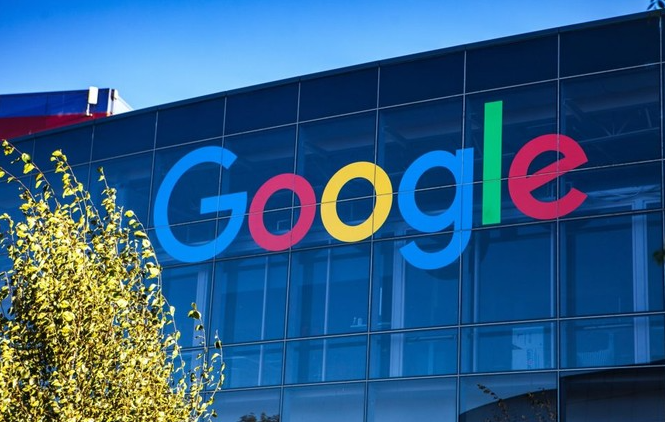
谷歌浏览器下载记录为何无法查到全部历史
分析谷歌浏览器下载记录无法显示全部历史的原因,帮助用户找回遗漏下载记录,保证数据完整性。

为什么google浏览器经常死机不响应怎么办
Chrome浏览器死机通常是由于内存不足、插件冲突或系统问题引起。本文将介绍如何优化浏览器设置、检查系统资源、关闭不必要的扩展插件并提高稳定性。
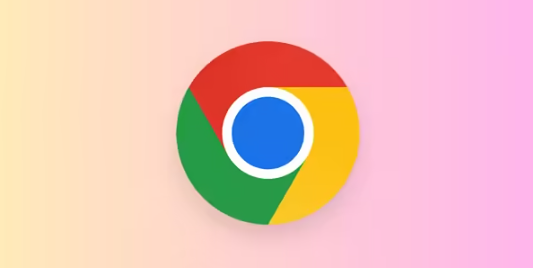
谷歌浏览器隐私设置与防追踪功能解读
解读Google浏览器的隐私设置与防追踪功能,帮助用户在浏览时保护个人隐私,避免广告追踪和信息泄露,提高浏览安全性。
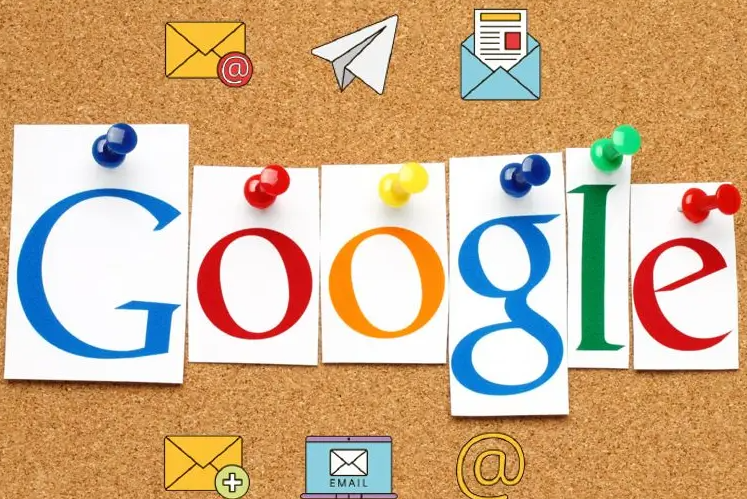
chrome浏览器如何解决网页图片加载失败的问题
chrome浏览器通过启用图片缓存、调整图片格式和压缩,能够有效解决网页图片加载失败问题,优化网页的加载体验。

Chrome浏览器下载插件冲突问题的解决步骤
提供Chrome浏览器下载插件冲突的解决步骤,帮助用户快速排查和修复插件兼容性问题。

怎么下载PC版谷歌浏览器
怎么下载PC版谷歌浏览器?谷歌60%以上的浏览器市场份额基本上是无敌的。

如何获得Chrome测试版?<下载方法>
谷歌Chrome有四个发布渠道:稳定版、测试版、开发版和金丝雀版。稳定的是公开发布的频道,你现在可能正在使用它。贝塔是下一个即将到来的版本,在发布到稳定的渠道之前正在进行最后的测试。你可以免费收看所有四个频道。虽然使用测试频道有一些缺点,但也有一些令人信服的理由来下载它。这篇文章涵盖了你应该知道的一切。

如何在 win 10 升级chrome浏览器
如何在 win 10 升级chrome浏览器?谷歌浏览器 Google Chrome完全免费,跨平台支持 Windows、Mac 和 Linux 桌面系统。

如何下载适用于Windows10系统的 Chrome 79离线安装程序?
Chrome 79中一个很酷的新安全功能是,对于钓鱼用户,无论用户是否使用同步功能,Chrome密码数据库中存储的所有用户名和密码都可以获得预测性钓鱼警告。

如何修复谷歌浏览器更新检查失败错误代码3:0x80040154?
谷歌浏览器是世界上最受欢迎的浏览器之一,许多用户更喜欢将其作为Windows PC上的默认浏览器。Chrome提供了广泛的功能,使浏览体验变得愉快和容易。因此,它仍然是最值得信赖的浏览器之一。然而,就像任何其他浏览器一样,即使是Chrome也有自己的缺点,在你最需要的时候,它也同样容易出现错误和故障。

win10系统下载谷歌浏览器打开没响应如何解决?
谷歌浏览器是一款深受用户欢迎的浏览工具,但有时也会遇到一些问题。比如升级到win10系统后,一些用户发现谷歌浏览器打不开,没有反应。

如何从谷歌浏览器远程注销?
Chrome 只是一个网络浏览器。如果我告诉您有关 Chrome 的信息,我会将其描述为一个由绿色、红色、黄色和蓝色组成的球体。下面就简要介绍一下 chrome 以及它是如何工作的。

如何备份和恢复谷歌浏览器中的所有设置
与其他主要浏览器一样,Google Chrome 浏览器为用户提供了大量功能。从庞大的 Chrome 扩展库 到轻松管理已保存密码的能力,该浏览器非常广泛。此外,您还可以在 Google Chrome 中恢复和备份设置。

如何在谷歌浏览器中禁用自动填充
如何在谷歌浏览器中禁用自动填充??现代浏览器中的自动填充表单选项很有用,并且可以消除使用不同凭据登录不同网站的烦恼。

更新Chrome的最佳方式有哪些?
更新Chrome可以保证你的安全,让你获得最新的功能。如果你定期重启应用程序,Chrome会自动更新。但如果你是一个让电脑一直开着,并且一直让Chrome运行的人,它就没有机会更新了。

如何在 Google Chrome 中禁用书签侧面板?
谷歌最近在其 Chrome 浏览器中添加了一个侧面板。新添加的侧面板是阅读列表和书签部分的组合。如果您对在 Chrome 中使用新的书签侧面板不感兴趣,您可以选择将其删除。

如何使用 Google 的实验性“标志”增强 Chrome?
希望启用更好的浏览?加速 Chrome?Google Chrome 允许您启用称为标志的实验性功能。以下是 10 个可以尝试的最佳 Google Chrome 标志。





